
Photoshop, sanajan kasunyatane yaiku editor rerter, nyedhiyakake kesempatan sing cukup kanggo nggawe lan nyunting teks. Ora tembung, mesthine, nanging ngembangake situs desain, kertu bisnis, poster iklan cukup.
Saliyane konten teks nyunting langsung, program kasebut ngidini sampeyan dekorasi fon kanthi gaya. Sampeyan bisa nambah bayangan, cemlorot, embossing, isi urat lan efek liyane kanggo font.
Piwulang: Gawe prasasti sing kobong ing Photoshop
Ing pelajaran iki, sinau cara nggawe lan ngowahi konten teks ing Photoshop.
Editing Teks
Ing Photoshop, ana grup alat sing dirancang kanggo nggawe teks. Kaya kabeh alat, ana ing panel kiwa. Klompok kasebut ngemot patang alat: "Teks Horisontal", "topeng vertikal", "topeng horisontal" lan "topeng vertikal".

Ayo ngobrol babagan alat kasebut kanthi luwih rinci.
Teks horisontal lan teks vertikal
Piranti kasebut ngidini sampeyan nggawe prasasti orientasi horisontal lan vertikal. Ing palette lapisan, lapisan teks digawe kanthi otomatis ngemot konten sing cocog. Prinsip operasi alat bakal diterangake ing bagean praktis pelajaran kasebut.

Topeng-topeng topeng lan topeng teks vertikal
Nalika nggunakake data alat, topeng cepet sauntara digawe. Teks kasebut dicithak kanthi cara biasa, warna ora penting. Lapisan teks ora digawe ing kasus iki.

Sawise ngaktifake lapisan (klik lapisan), utawa pilihan alat liyane, program nggawe wilayah sing darmabakti ing bentuk teks sing ditulis.
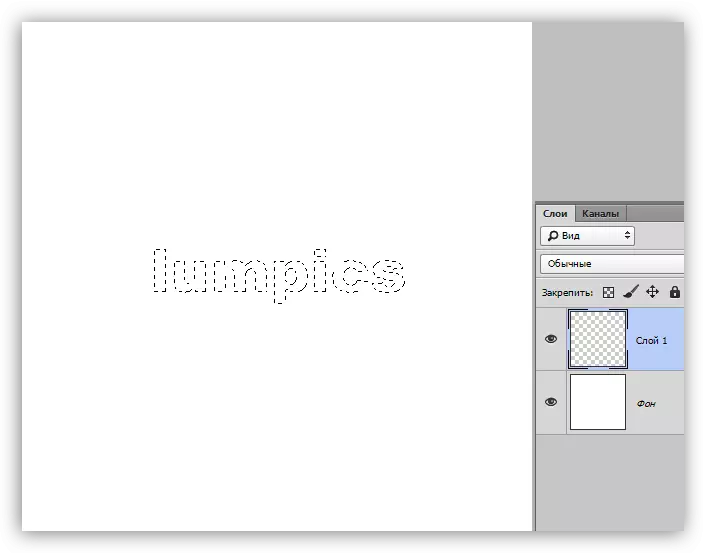
Pilihan iki bisa digunakake kanggo tujuan sing beda: Mung cat ing sawetara warna, utawa nalika ditulungi teks nglereni gambar.
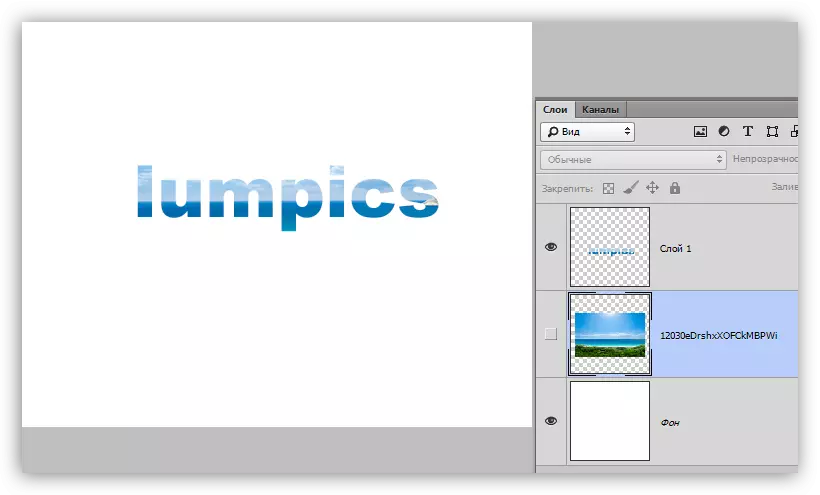
Blok Teks
Saliyane linear (ing siji baris) teks, Photoshop ngidini sampeyan nggawe blok teks. Bentenane utama yaiku konten sing ana ing blok kasebut, ora bisa ngluwihi watesane. Kajaba iku, teks "ekstra" didhelikake saka visibilitas. Blok teks tundhuk karo skala lan distorsi. Waca liyane - ing praktik.

Kita ngomong babagan alat utama kanggo nggawe teks, kita pindhah menyang setelan.
Teks setelan
Setting Teks ditindakake kanthi rong cara: langsung sajrone nyunting, yen sampeyan bisa menehi macem-macem sipat karo karakter individu,

Utawa aplikasi nyunting lan ngatur sifat-sifat ing lapisan teks kanthi lengkap.
Owahi ditrapake kanggo cara ing ngisor iki: kanthi mencet tombol nganggo DAW ing panel ndhuwur parameter,

Klik ing lapisan teks sing bisa diowahi ing palet lapisan,

Utawa ngaktifake alat apa wae. Ing kasus iki, sunting teks kasebut bisa digunakake mung ing palet "simbol".
Setelan teks dumunung ing rong papan: ing panel paling ndhuwur paramèter (kanthi alat sing diaktifake "teks") lan ing palagraf "lan" simbol "palet.
Panel Parameter:

"Ayat" lan "simbol":
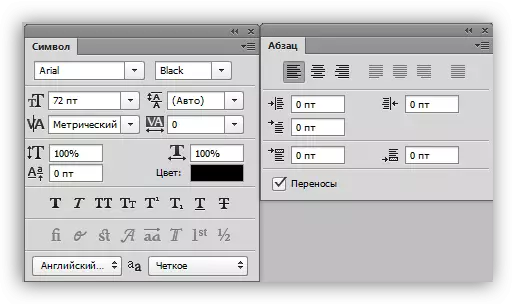
Data palet diarani liwat menu jendhela.

Kita langsung menyang setelan teks dhasar.
- Font.
Font dipilih ing dhaptar gulung mudhun ing panel parameter, utawa ing panel setelan karakter. Nearby ana dhaptar sing ngemot set glYph sing beda "bobot" (lemak, barang miring, lan sapiturute)
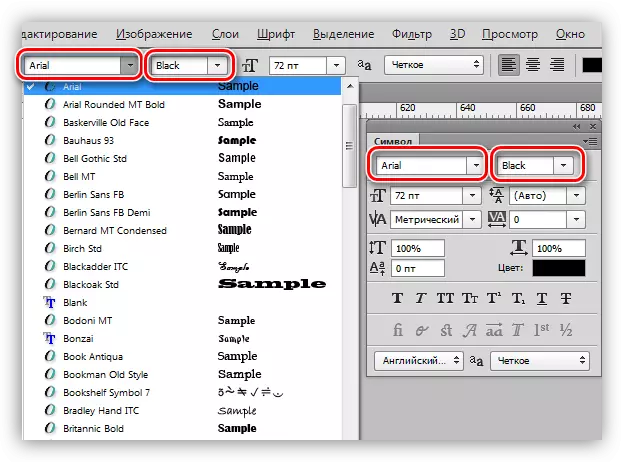
- Ukuran.
Ukuran uga bisa dipilih ing dhaptar gulung mudhun sing cocog. Kajaba iku, nomer ing lapangan iki wis nyunting. Kanthi gawan, maksimal nilai yaiku 1296 piksel.

- Werna.
Werna dikonfigurasi kanthi ngeklik lapangan warna lan pilihan iyub-iyub ing palette. Kanthi gawan, teks kasebut diwenehi warna sing isih ana ing wiwitan.

- Ngeculake.
Smoothing nemtokake piksel font (wates) sing bakal ditampilake. Sampeyan dipilih kanthi masing-masing, parameter "Aja nuduhake" mbusak kabeh sing apik.

- Alignment.
Setelan normal, sing kasedhiya ing saben editor teks. Teks kasebut bisa didadekake siji ing sisih kiwa lan tengen, ing tengah lan kabeh jembar. Alignment Width kasedhiya mung kanggo blok teks.

Setelan Font Tambahan ing Palette Simbol
Ing "simbol" Palette, ana setelan sing ora bisa diakses ing panel parameter.
- Gaya Gelang.
Ing kene sampeyan bisa nggawe font bold, cenderung, nggawe kabeh karakter kanthi baris utawa modal, nggawe indeks saka teks (umpamane, tulisan "loro ing alun-alun"), negesake utawa nyebrang teks.
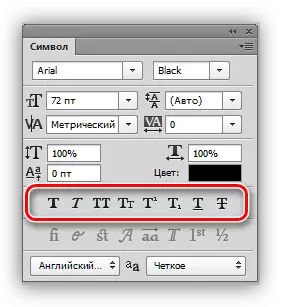
- Skala kanthi vertikal lan horisontal.
Setelan iki nemtokake dhuwur lan ambane karakter, masing-masing.

- Interlinage (jarak antarane garis).
Jeneng ngomong dhewe. Setting kasebut nemtokake indhuksi vertikal ing antarane senar teks.

- Nelusuri (jarak antarane karakter).
Setelan sing padha, ora netepake indeks antara simbol teks.

- Kerning.
Nemtokake indents selektif antarane karakter kanggo nambah tampilan lan reaksi. Kerning dirancang kanggo level kapadhetan visual teks kasebut.
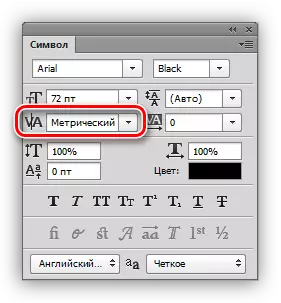
- Basa.
Ing kene sampeyan bisa milih basa teks sing bisa diowahi kanggo ngotomatisasi kesederhanaan transfer lan mriksa ejaan.
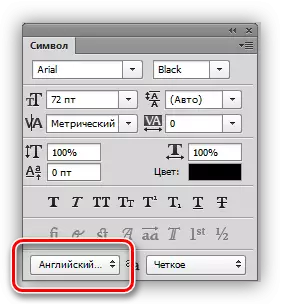
Praktek
1. Row.
Kanggo nulis teks menyang siji baris, sampeyan kudu njupuk alat teks (horisontal utawa vertikal), klik kanvas lan nyithak apa sing dibutuhake. Ketik transisi utama menyang senar anyar.

2. Blok teks.
Kanggo nggawe blok teks, sampeyan uga kudu ngaktifake "TOB" Alat ", klik ing kanvas lan, tanpa ngeculake tombol mouse, kanthi rata unit kasebut.

Ukuran blok kasebut ditindakake kanthi nggunakake tandha sing ana ing sisih ngisor pigura.

Distorsi blok digawe karo jiwit ctrl. Pancen angel menehi saran babagan kene, coba mundhakaken kanthi tandha-tandha beda.

Kanggo loro-lorone pilihan, aplikasi teks didhukung dening Copy-paste (Salin-Insert).
Ing pelajaran iki kanggo ngowahi teks ing Photoshop liwat. Yen sampeyan butuh, amarga kahanan kasebut, asring bisa nganggo teks kasebut, mula sampeyan bakal sinau babagan pelajaran iki, lan praktek.
